
Bilgisayarınızın yavaşça açılması veya kapanmasıyla ilgili herhangi bir sorun yaşadıysanız, kullanabileceğiniz birçok farklı sorun giderme tekniği vardır - bugün ayrıntılı mesajları nasıl etkinleştireceğiniz hakkında konuşacağız.
Bu ayrıntılı mesajların etkinleştirilmesi, tabii ki sorunlarınızı sihirli bir şekilde çözmeyecektir - asıl mesele, bunu genellikle sorunlu bir uygulamayı kaldırarak veya hatalı bir sürücüyü yükselterek başka yollarla çözebileceğiniz bir sorunu tanımlamak için kullanmaktır.
Bu makale Windows 7'deki süreci gösterir, ancak yine de Windows 10'da tamamen aynı şekilde çalışır.
Sürücüler ve Benzeri İçin Ayrıntılı Önyükleme Günlük Kaydını Etkinleştir
Başlat Menüsü arama veya çalıştırma kutusundan msconfig.exe dosyasını açın ve ardından Önyükleme sekmesine gidin. Şu iki ayardan birini kullanmak isteyeceksiniz:
- Önyükleme günlüğü: Başlatma sırasında yüklenen tüm sürücülerin metin günlüğünü oluşturmak için bu ayarı kullanın.
- İşletim sistemi önyükleme bilgileri: Önyükleme sırasında ekranda sürücüleri görüntülemek için bu ayarı kullanın (bunun başlatmayı biraz yavaşlattığını unutmayın)
Ayarlarınızı seçtikten sonra, değişikliği görmek için Tamam'ı tıklayın ve yeniden başlatın.
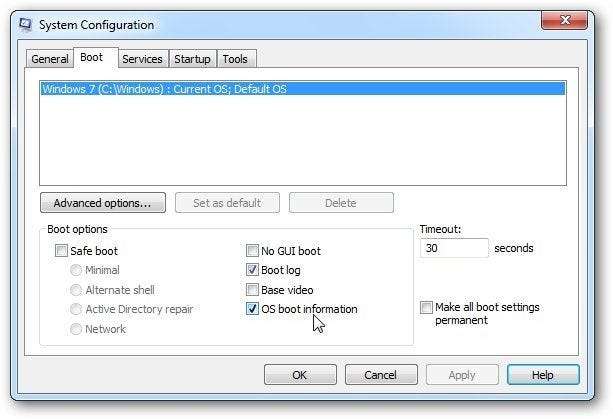
Önyükleme günlüğünü etkinleştirmeyi seçtiyseniz, dosyayı açmak için aşağıdakileri Çalıştır kutunuza yapıştırabilirsiniz:
notepad% SystemRoot% \ ntbtlog.txt
Yüklenen tüm sürücüleri ve hatta yüklenmeyenleri gösteren buna benzer bir şey göreceksiniz.
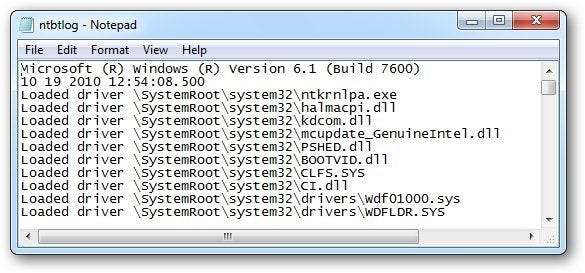
“İşletim sistemi önyükleme bilgisi” seçeneğini seçerseniz, aslında yüklenen her sürücüyü görürsünüz. Bu, neyin yüklenmesinin uzun sürdüğünü görmenize yardımcı olabilir.
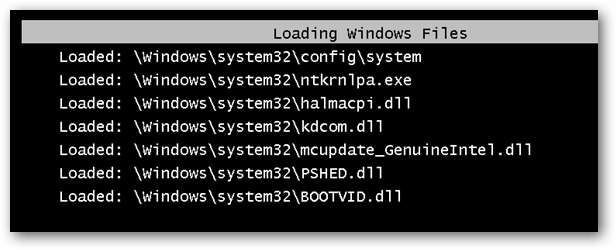
Not: bu seçenek, önyüklemeyi daha uzun sürüyor gibi görünüyor. Muhtemelen işiniz bittiğinde seçeneği devre dışı bırakmalısınız.
Ayrıntılı Hizmet Başlatma / Kapatma Mesajlarını Etkinleştir
Windows, önce önyükleme işleminin siyah ekran bölümünde sürücüleri yükler, ancak daha sonra normal oturum açma duvar kağıdı ekranına baktığınızda, hizmetleri arka planda yükler. İşlemin bu bölümünde sorun gidermek için bir kayıt defteri anahtarını çevirmeniz gerekir.
Regedit.exe dosyasını açın ve aşağıdaki anahtara gidin, anahtar yolu orada değilse onu oluşturun:
HKEY_LOCAL_MACHINE \ SOFTWARE \ Microsoft \
Windows \ CurrentVersion \ Policies \ Sistem
Oradayken, sağ tarafta VerboseStatus adında yeni bir 32 bit DWORD oluşturun ve ona 1 değerini verin.
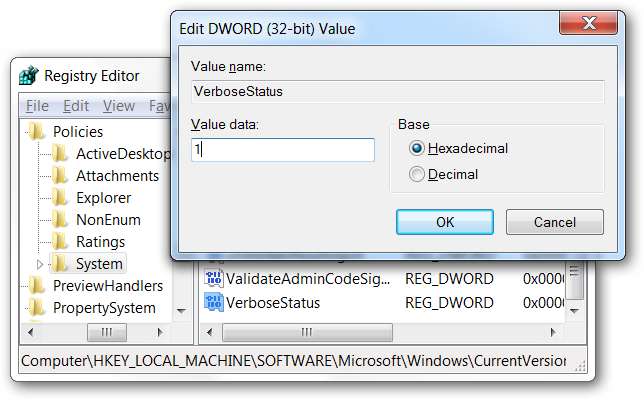
Artık başlattığınızda veya kapattığınızda, neyin bu kadar uzun sürdüğünü anlatan daha ayrıntılı mesajlar göreceksiniz.
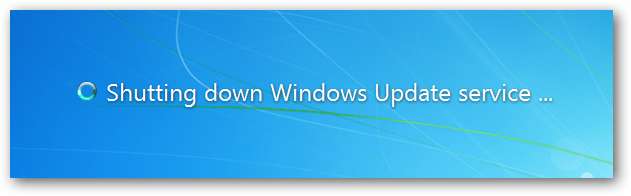
Elbette normal bir bilgisayarda bu mesajlar o kadar hızlı uçar ki hiçbir şey görmezsiniz.







